برنامه تلویزیون ال جی را می توان از اینجا نصب کرد فروشگاه رسمی LG Apps Store (دسته سرگرمی) در کشور شما.
اگر کشور شما اینطور نیست این نرم افزار، سعی کنید در یک کشور تلویزیون هوشمند دیگر ثبت نام کنید و آن را در آنجا دانلود کنید (لیست کشورها را ببینید). برای اطلاعات در مورد گزینه های فعال سازی تلویزیون.
پیشگفتار: خود پورتال شامل کانال نمی شود، اما تنها ابزاری برای پخش جریانی ویدیو است.
نصب برنامه از درایو فلش USB:- نه برای افراد ضعیف.
برای تماشای کانال ها مال تو ارائه دهنده IPTV، لیست پخش خود را طبق این دستورالعمل دانلود کنید.
دانلود لیست پخش
در ابتدا، برنامه چندین کانال برای درک نحوه عملکرد آن دارد.
اما اگر ارائه دهنده شما یک سرویس IPTV را به شما ارائه می دهد، می توانید لیست پخش خود را بدون از دست دادن کانال های آزمایشی دانلود کنید. اگر روش واضح تر نشد، سعی کنید از این دستورالعمل ها استفاده کنید.
تعویض کانال و غیره
- P+/P - در صفحات لیست اولیه کانال ها حرکت کنید. همچنین می توانید با حرکت مکان نما بر روی لبه های لیست پیمایش کنید.
- چپ-راست (و P+/P-) – تغییر لیست کانال ها پس از شروع پخش کانال.
- OK، Down، Up - لیست کانال ها را هنگام پخش یک کانال نمایش دهید.
- INFO، INFOx2 - نمایش اطلاعات در مورد انتقال، نمایش یک اشاره در لیست کانال.
- رقم - شماره کانال را مستقیماً تنظیم کنید - هم در لیست و هم در حین پخش. "0" هنگام پخش - به کانال قبلی برگردید.
- BACK - هنگام پخش لیست کانال را پنهان کنید، به لیست برگردید.
- RATIO، Q.MENU - کشش تصویر کج.
- قرمز - مشاهده منبع فعلی در تلویزیون (DVB)، تنظیم تایمر.
- سبز - راه اندازی EPG و آرشیو کانال.
- زرد - ساعت را در گوشه سمت چپ بالا به صورت دائمی نمایش می دهد.
- BLUE - نوار اطلاعات را به صورت دائمی نمایش می دهد تا بتوانید وضعیت جریان را در کانال های مختلف نظارت کنید.
انواع استریم پشتیبانی شده در LG webOS
مشاهده موضوعات UDP:// (چندپست)، RTP://، RTMP://، RTSP://روی تلویزیون های ال جی با سیستم عامل webOS. انواع جریان پشتیبانی شده توسط webOS TV.
اگر ارائه دهنده شما جریان هایی مانند UDP:// (چندپست)، چنین جریانی را فقط می توان با استفاده از آن شروع کرد UDPXY. برای جزئیات بیشتر با ارائه دهنده خود تماس بگیرید.
مشاهده موضوعات MMS://بازی درست فقط با رژیم تاسیس شده webOS در Netcast (Emu)در تنظیمات برنامه
تغییر آهنگ صوتی (فقط برای پخش جریانی، نه برای ویدیوها!)
آهنگ صوتی جریان ها به طور خودکار توسط انتخاب می شود زبان نصب شدهصدا (زبان اول) در تنظیمات تلویزیون شما (تصویر زیر را ببینید). اگر تلویزیون webOS دارید، در تنظیمات برنامه باید آن را فعال کنید حالت ویدیویی webOSبه حالت NC MPEGیا خودکار NC. این عملکرد فقط در جریان هایی کار می کند که امکان جابجایی وجود دارد آهنگ های صوتی(معمولا فقط HTTP، به جز m3u8).
آهنگ صوتی دستی در جریان ها همچنان می تواند به شرح زیر در لیست پخش TXT تغییر کند.
epgCode، نام کانال، http://123.123.22.11:8000 ,ru
avi، Video pro Zajchika، http://www.quirksmode.org/html5/videos/big_buck_bunny.mp4 ، en
مثال ها: en- روسی، en- انگلیسی، de- آلمانی، lt- لیتوانیایی، et- استونیایی و غیره..
ممکن است صدا بلافاصله تغییر نکند (ممکن است تا 10 ثانیه طول بکشد). فقط زمانی استفاده کنید که تلویزیون زبان اشتباهی را انتخاب کند. احتمالاً برای پیوندهای ارائه دهنده محلی (UDP) نیز معتبر است.
حالت HLS گاهی به باز کردن سریعتر جریانها در تلویزیونهای الجی بدون سیستم عامل وب (به استثنای سری LM 2012) کمک میکند. آزمایش کنید و ببینید آیا این تنظیم به شما کمک می کند یا خیر.
V ورودی امروزمن سعی می کنم نحوه راه اندازی IPTV را در تلویزیون هوشمند ال جی به شما آموزش دهم. فوراً می گویم که این روند چندان پیچیده نیست، اما گاهی اوقات می تواند حتی استاد را نیز آزار دهد. من به شما توصیه می کنم استراحت کنید، یک فنجان چای تهیه کنید، یک لپ تاپ بردارید و ما می توانیم به راه اندازی ادامه دهیم. اولینکاری که باید انجام دهید این است که تلویزیون را به اینترنت وصل کنید. برای انجام این کار، دکمه Menu را در کنترل از راه دور فشار دهید و بخش "شبکه" را پیدا کنید. بعد انتخاب کنید
بند " اتصال شبکه". دو گزینه برای اتصال به اینترنت وجود دارد - توسط ارتباطات بی سیم(Wi-Fi) یا با کابل. اگر "شبکه بی سیم" را انتخاب کردید، شبکه خود را در لیست پیدا کنید، کلید امنیتی را مشخص کرده و روی OK کلیک کنید. در صورت اتصال از طریق کابل، مورد "کابل" را انتخاب کنید. حالا بیایید به راه اندازی خود تلویزیون اینترنتی بپردازیم.
1) دکمه را فشار دهید هوشمندانهدر کنترل از راه دور، به دنبال نماد دنیای هوشمند ال جی. معمولاً در ردیف پایین افقی آیکون ها یافت می شود. این یک فروشگاه برنامه مارک دار برای تلویزیون است.
۲) پس از ورود به فروشگاه به دنبال اپلیکیشن هستیم SS IPTV. این برنامه معمولاً در دسته سرگرمی، ویدیوها یا محبوب است. ما وارد آن می شویم، روی دکمه "نصب" کلیک می کنیم.
4) یک فرم برای پر کردن باز می شود. در آنجا باید آدرس ایمیل را وارد کرده و رمز عبور صندوق پستی را مشخص کنید. توجه! ما یک ایمیل واقعی وارد می کنیم، برای فعال سازی باید آن را در پایان ثبت نام وارد کنید حساب. ما به وب سایت mail.ru می رویم و برای خود نامه می سازیم.
5) یک ایمیل را در فرم ثبت نام در تلویزیون وارد کنید، سپس دکمه "بررسی آدرس ایمیل" را فشار دهید، اگر تلویزیون نوشت "آدرس ایمیل پذیرفته شد"، پس همه چیز طبق برنامه پیش می رود، رمز عبور ایمیل و تایید رمز عبور را مشخص کنید. در زمینه های باقی مانده سپس روی دکمه "ثبت نام" کلیک کنید. اگر از شما خواسته شود اطلاعات بیشتری در مورد خودتان ارائه دهید، ما آن را رد می کنیم.
6) تلویزیون اعلام می کند که آدرس مشخص شدهایمیل فعال سازی حساب ال جی ارسال شد. می رویم به صندوق پستی، نامه جدیدی از ال جی می بینیم، آن را باز کرده و روی لینک کلیک کنید " ثبت نام کامل". حالا با آرامش وارد تلویزیون می شویم، لاگین (ایمیل) و رمز عبور خود را وارد می کنیم. کادر "Auto. ورود".
7) اپلیکیشن SS IPTV را دانلود و نصب کنید. پس از نصب، باید روی "شروع" کلیک کنید یا از طریق منوی اصلی تلویزیون هوشمند اجرا کنید.
8) هنوز کمی باقی مانده است! برنامه نصب شده است. برای دانلود لیست پخش خود (لیست کانال ها) وارد برنامه شده و بر روی دکمه " کلیک کنید " تنظیمات» صفحه اصلی.
بعد، کد تلویزیون را دریافت کنید. برای انجام این کار، وارد بخش "عمومی" در صفحه تنظیمات شوید و روی "" کلیک کنید. برای دریافت کد". کد یکبار مصرفاعتبار به مدت 24 ساعت (یا تا زمانی که کد جدیدی تولید شود)
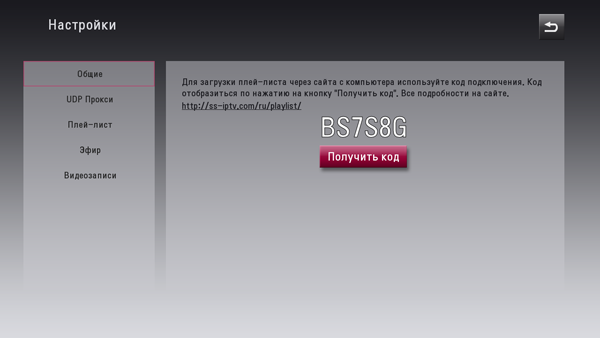
9) کد موجود در سایت را وارد کرده و دکمه Connect را بزنید.
![]()
با استفاده از دکمه "انتخاب فایل" یک لیست پخش را در رایانه خود انتخاب کنید و با کلیک روی دکمه "دانلود" آن را دانلود کنید. لیست پخش دارای پسوند m3u است و ذخیره می شود:
در ویندوز XP: C:/Documents and Settings/User/Application Data/IPTV-player/iptv.m3u
در ویندوز 7: C:/Users/User/AppData/Roaming/IPTV-player/iptv.m3u
فراموش نکنید که نمایش را روشن کنید فایل های مخفیو پوشه ها!
اگر لیست پخش در رایانه شما نباشد، یا برای جستجوی آن تنبل هستید، می توانید آن را در وب سایت ما پیدا کنید.
10) تلویزیون را مجددا راه اندازی کنید، به SS IPTV بروید. پس از دانلود لیست پخش، صفحه اصلی برنامه نمایش داده می شود برگه اضافی « لیست پخش من»
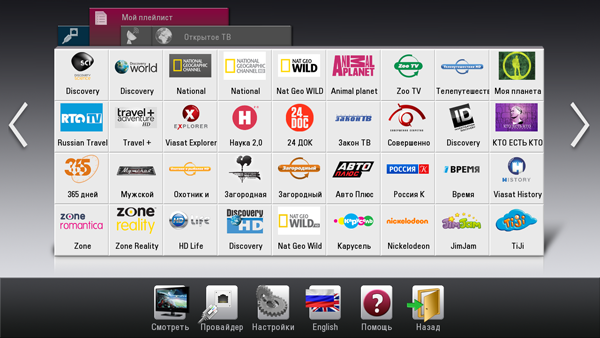
و این جایی است که تمام کانال های تلویزیونی بارگذاری شده خواهند بود! هر کدام را که دوست دارید انتخاب کنید و از تماشای آن لذت ببرید) این راه اندازی را کامل می کند! با تشکر از توجه شما! تمام کاستی های مطالب را شخصا گزارش کنید یا نظرات خود را بگذارید، من تکمیل خواهم کرد.
توجه!این مطالب فقط برای راه اندازی IPTV برای مشترکین ارائه دهنده اینترنت "KVARTAL" در نظر گرفته شده است. برای سایر اپراتورهای مخابراتی، تنظیمات ممکن است متفاوت باشد، توانایی ارائه خدمات IPTVبا اپراتور خود چک کنید
تلویزیون های هوشمند مدرن از قابلیت اتصال به اینترنت پشتیبانی می کنند. این قابلیت طیف وسیعی از امکانات را برای شما باز می کند مشاهده IPTV. همه چیزهایی که برای اتصال نیاز دارید و تنظیمات کیفیتتلویزیون اینترنتی در تلویزیون ال جی نصب است نرم افزار راحت SS IPTV. با آن می توانید تعدادی از کارهای مربوط به مشاهده را حل کنید محتوای آنلایناز شبکه
در مجموع دو گزینه برای نصب این اپلیکیشن در تلویزیون هوشمند ال جی وجود دارد: استفاده از فروشگاه پلاگین مارک دار یا استفاده از USB خارجیحامل. ما هر روش را با جزئیات در نظر خواهیم گرفت. به یاد بیاورید که رایگان است، نصب آن زمان زیادی نمی برد، در حالی که ویدیو با کیفیتبا استفاده از IPTV به دست آمده است. لذت زیادی را برای شما به ارمغان خواهد آورد.
نصب با استفاده از LG Smart World
با استفاده از کنترل از راه دور، به پلت فرم تلویزیون هوشمند بروید، برای انجام این کار، دکمه "Home" را فشار دهید.
پس از آن، باید کادر "دنیای هوشمند" را انتخاب کنید.
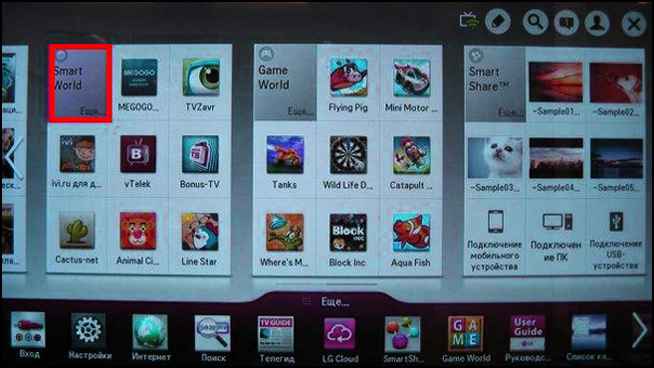
در گوشه سمت راست بالای صفحه تلویزیون ال جی شما دکمه "جستجو" است، روی آن کلیک کنید.
در خط توضیحات، باید "ss iptv" را وارد کنید، سپس دکمه قرمز روی کنترل از راه دور را فشار دهید.
لیستی روی صفحه ظاهر می شود. برنامه های کاربردی موجود SS IPTV را انتخاب کنید.
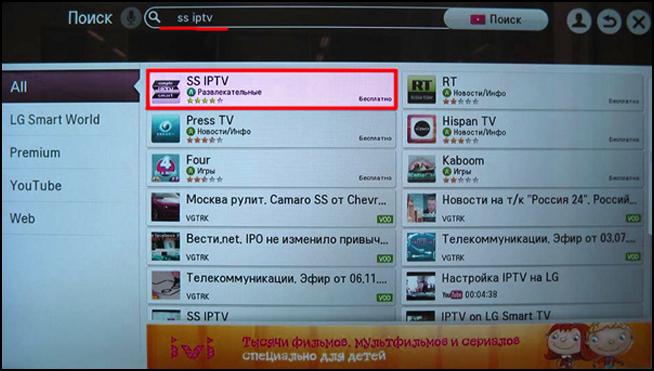
پس از آن، چندین گزینه باید ظاهر شود. اقدامات قابل انجام، روی "نصب" کلیک می کنیم. صبر کنید تا برنامه به طور کامل نصب شود.
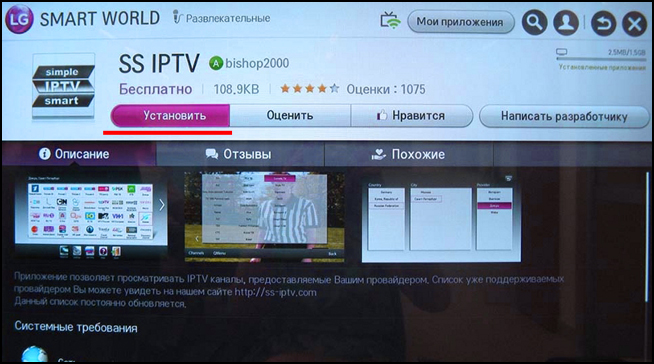
پس از اتمام نصب، روی "Run" کلیک کنید.
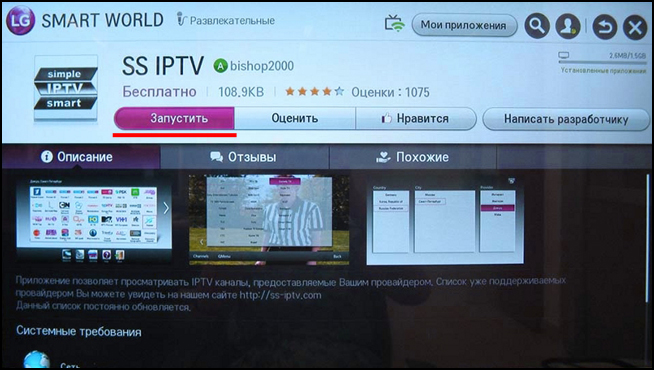
اگر تمام مراحل را به درستی انجام داده باشید، برنامه SS IPTV روی تلویزیون شما نصب می شود. روش نصب دیگری نیز وجود دارد که بعداً آن را در نظر خواهیم گرفت.
نصب با استفاده از یو اس بیحامل
قبل از شروع نصب برنامه، باید آرشیو ss-iptv.com/files/lg_usbapp.zip را دانلود کنید.
پس از دانلود، آرشیو را در یک درایو فلش USB استخراج کنید.
درایو فلش را در پورت USB تلویزیون قرار دهید. اگر، باید مشکل را برطرف کنید.
راه اندازی هوشمند پلت فرم با فشار یک دکمه"خانه".
کادر "برنامه های من" را انتخاب کنید.
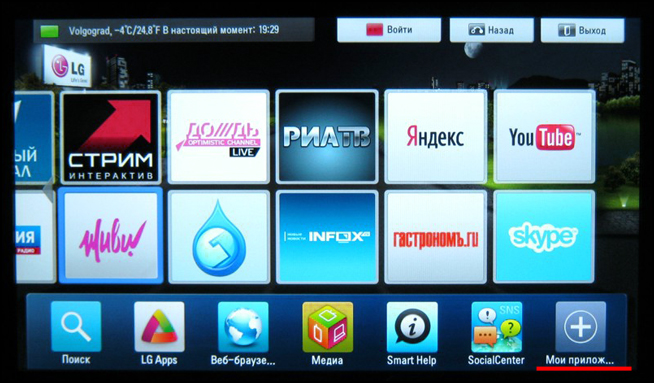
برای شروع عادی پیش نیازثبت نام در LG A pps است (اگر هنوز حسابی وجود ندارد، اگر وجود دارد، پس ثبت نام مجدد لازم نیست). روی دکمه "ثبت نام" کلیک کنید.
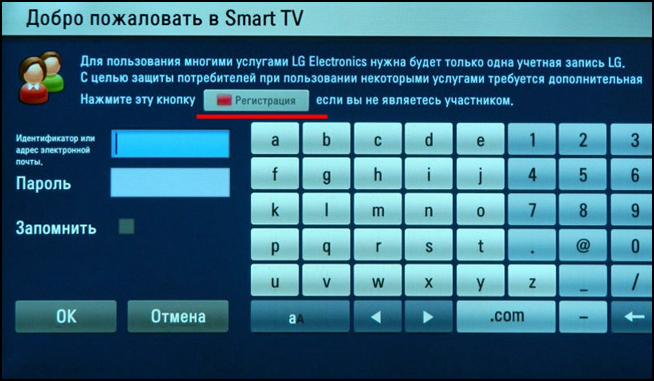
پنجره ای با توافق کاربر. "موافق" را انتخاب کنید.
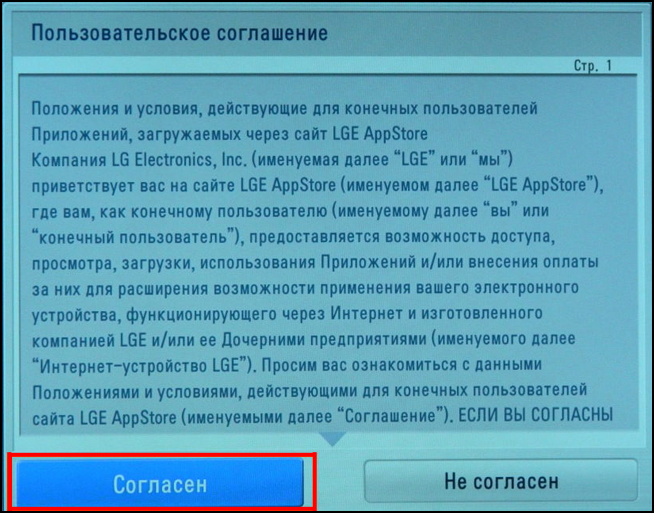
در مرحله بعد، تمام فیلدهای مورد نیاز را پر کنید. داده ها باید به درستی وارد شوند، این برای نصب موفقیت آمیز برنامه SS IPTV مهم است. پس از آن، "Authentication" را انتخاب کرده و روی "OK" کلیک کنید.
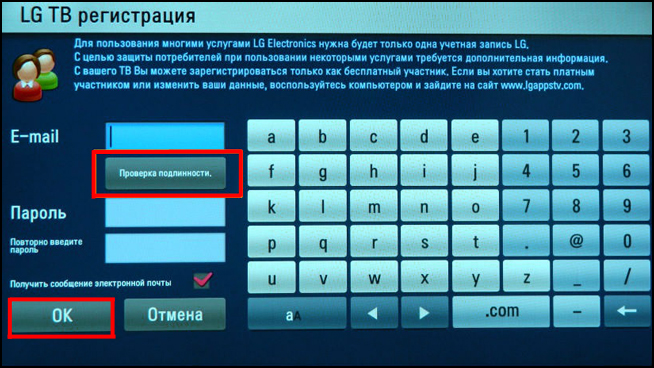
نامه ای به صندوق پستی ارسال می شود که در آن لازم است ثبت نام با LG A pps تایید شود. پس از ثبت نام موفقیت آمیز، "برنامه های من" را اجرا کنید و با کلیک بر روی نماد ویژه، درایو فلش USB را به عنوان منبع انتخاب کنید.
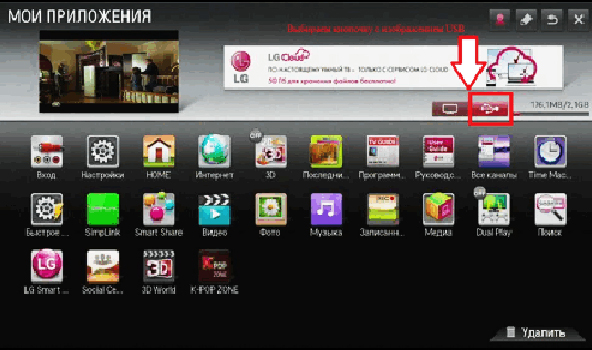
ما نماد SS IPTV را راه اندازی می کنیم و از برنامه برای تماشای تلویزیون اینترنتی استفاده می کنیم.
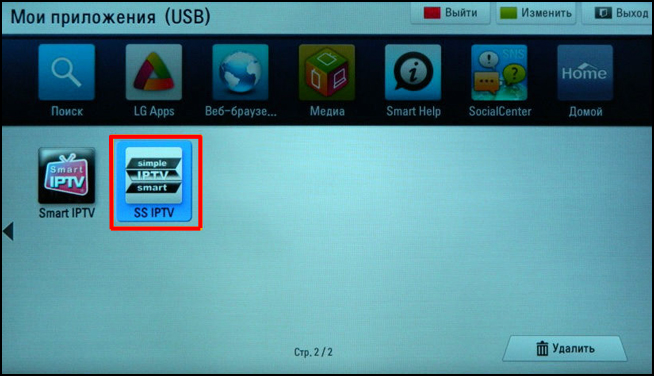
نتیجه گیری
ما در مورد دو روشی که می توانید نصب کنید به تفصیل بحث کرده ایم کاربرد کاربردیبرای مشاهده IPTV در تلویزیون شماال جی . مناسب ترین روش را انتخاب کنید. اگر هنگام نصب برنامه SS IPTV اگر مشکلی دارید یا به طور ناگهانی خطا ظاهر می شود، سؤال بپرسید، ما متوجه خواهیم شد که مشکل چیست. لطفا توجه داشته باشید که این برنامه فقط روی آن قابل نصب استهوشمندانه تلویزیون ها به عنوان مدل های معمولی کارایی لازم را ندارند.
سرویس "IPTV" در حالت آزمایشی کار می کند و توسط شرکت شریک ما "KRELCOM" LLC ارائه می شود. پشتیبانی فنیاین خدمات در مورد مسائل کاری ارائه نمی شود، یعنی ادعای کیفیت کار پذیرفته نمی شود و مورد توجه قرار نمی گیرد.
سرویس IPTV در سراسر منطقه تحت پوشش شبکه BelNET ارائه می شود.
اگر نمی توانید به تنهایی دسترسی به IPTV را تنظیم کنید، ما در راه اندازی یکباره دستگاه های شما کمک می کنیم. هزینه راه اندازی یک دستگاه 200 روبل است.
ما مسئولیتی در قبال عملکرد دستگاه های شما نداریم.
هر کاری که طبق دستورالعمل انجام می دهید - با خطر و خطر خود انجام می دهید.
نصب پخش کننده IPTV بر روی کامپیوتر شما
این لیست پخش را می توان با پشتیبانی از پخش آنلاین برای پخش کننده هایی که قبلاً روی رایانه شما نصب شده اند بارگیری کرد. به عنوان مثال: VLC، TheKMP، LightAlloy و موارد مشابه.
همچنین، این لیست پخش را می توان برای پخش کننده های IPTV در تلفن هوشمند یا تلویزیون خود دانلود کرد.
نصب پخش کننده IPTV بر روی گوشی هوشمند / تبلت / ست تاپ باکس خود با Andriod
توجه برای اقدامات بیشترمطمئن شوید که دستگاه شما به دستگاه شما متصل است شبکه های وای فایو از طریق اینترنت موبایل به اینترنت متصل نیست.
می توانید آن را بر روی گوشی هوشمند یا تبلت خود دانلود و نصب کنید:
از Yandex.store، آن را با جستجوی IPTV پیدا کنید. با استفاده از لینک http://store.yandex.ru می توانید Yandex.stor را به عنوان جایگزینی برای Google Play دانلود و نصب کنید.
علاوه بر این، یک پخش کننده ویدیو باید روی دستگاه شما نصب شود - MX Player یا VLC
برای ستاپ باکس تلویزیون، گزینه ساده تری ممکن است: فایل های لازمدر یک درایو فلش USB کپی کنید، این درایو فلش USB را به جعبه تلویزیون وصل کنید و نصب را شروع کنید. اصل کلینصب و راه اندازی برای همه دستگاه های اندرویدی یکسان است.
پس از نصب، برنامه را اجرا کنید
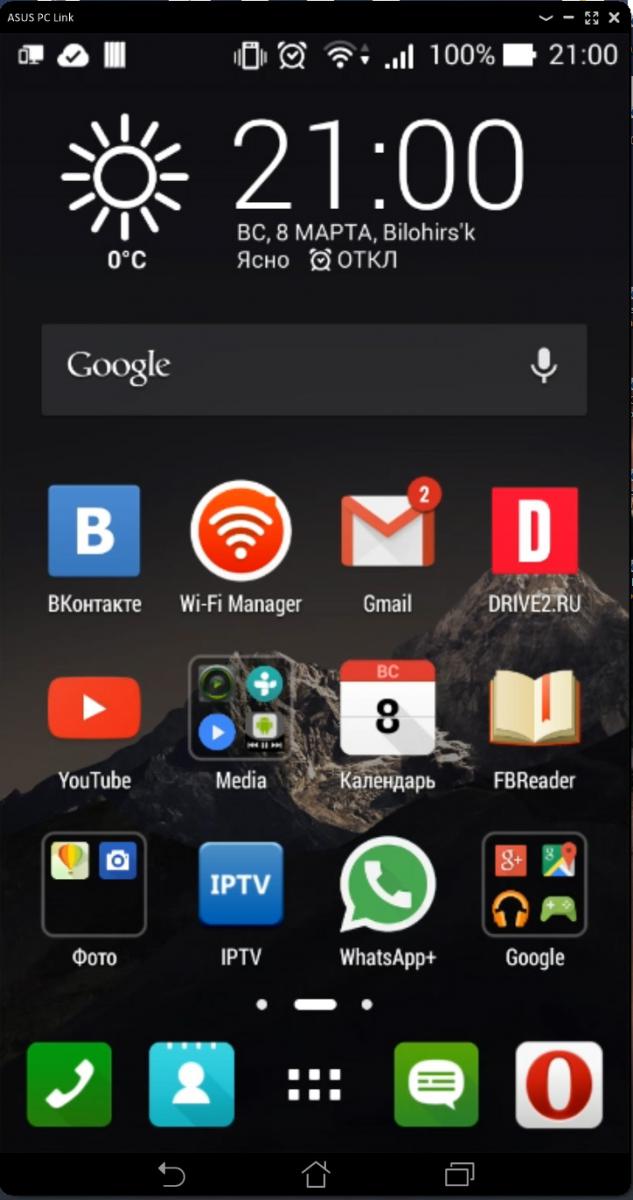
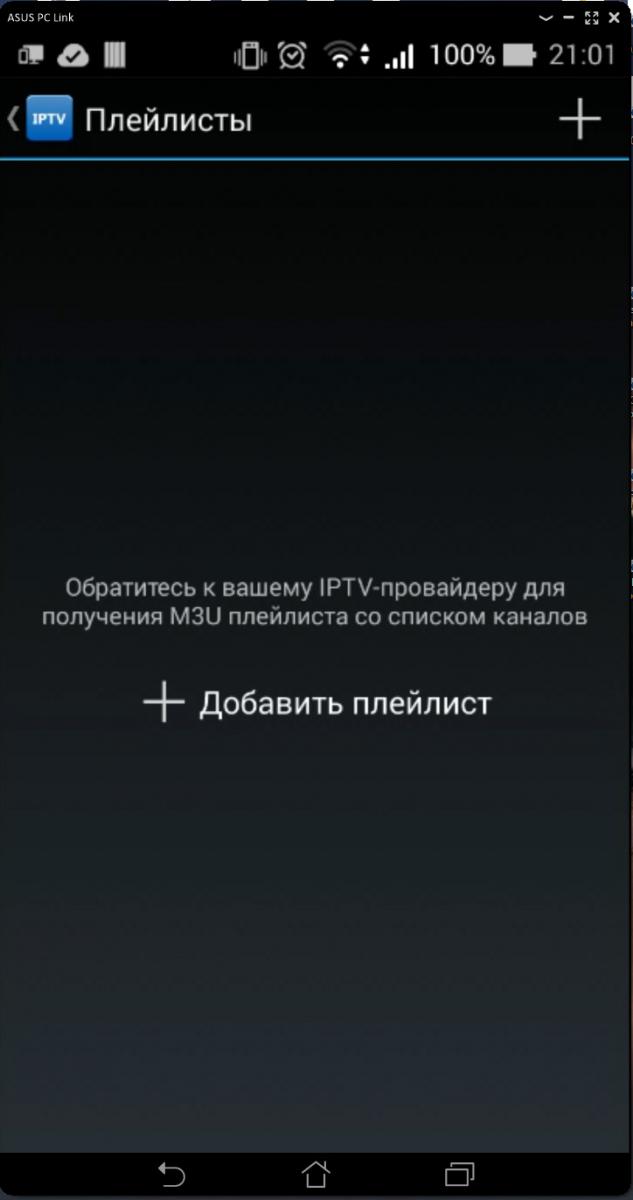
باید لیست پخش ما را که قبلا دانلود کرده اید به آن اضافه کنید. روی "+" کلیک کنید و "انتخاب فایل" را انتخاب کنید.
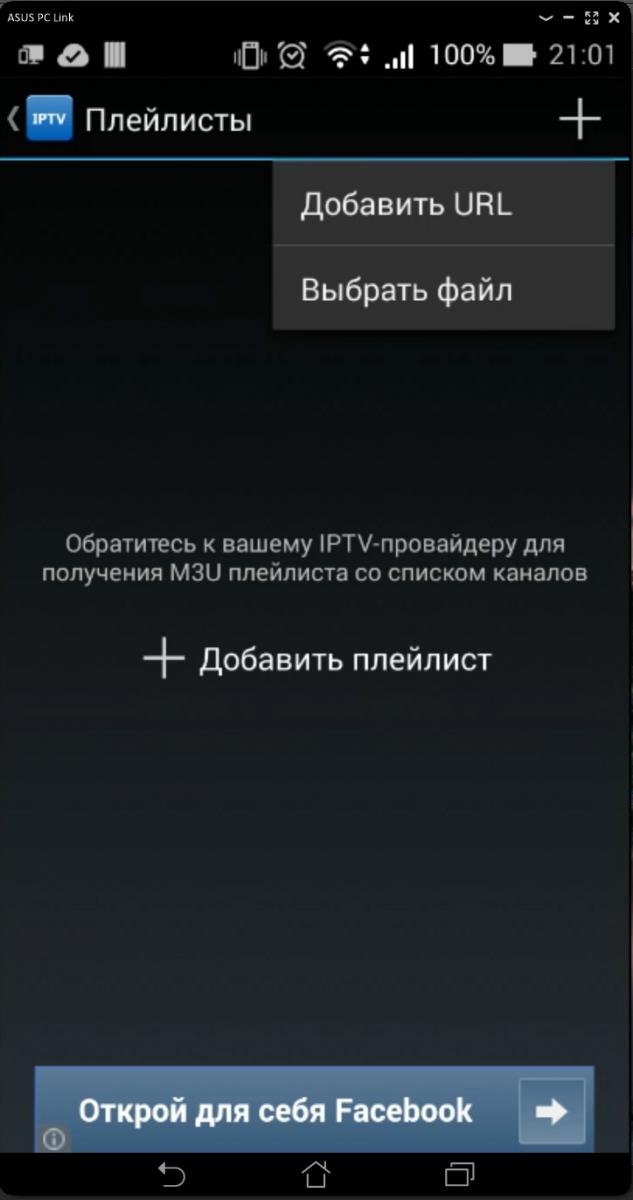
یک جستجوی فایل در دستگاه شما وجود خواهد داشت که در نتیجه برنامه لیست پخش ما را پیدا کرده و نصب می کند /. اگر این اتفاق نیفتد، می توانید مکان را مشخص کنید فایل داده شدهبه صورت دستی به عنوان یک قاعده، تمام فایل های دانلود شده روی دستگاه در پوشه دانلود قرار دارند
![]()
روی این لیست پخش کلیک کنید و تمام. اکنون می توانید با اسکرول کردن لیست به بالا یا پایین، حدود 100 کانال در دسترس خود را انتخاب و تماشا کنید.
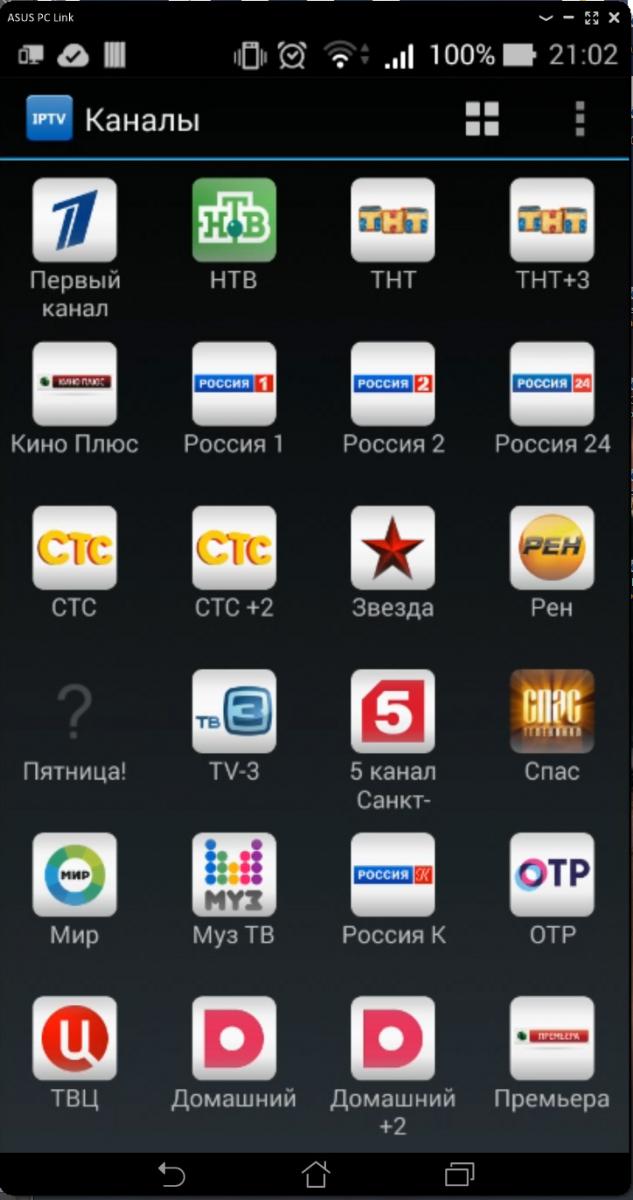
Muz-TV را نشان می دهد
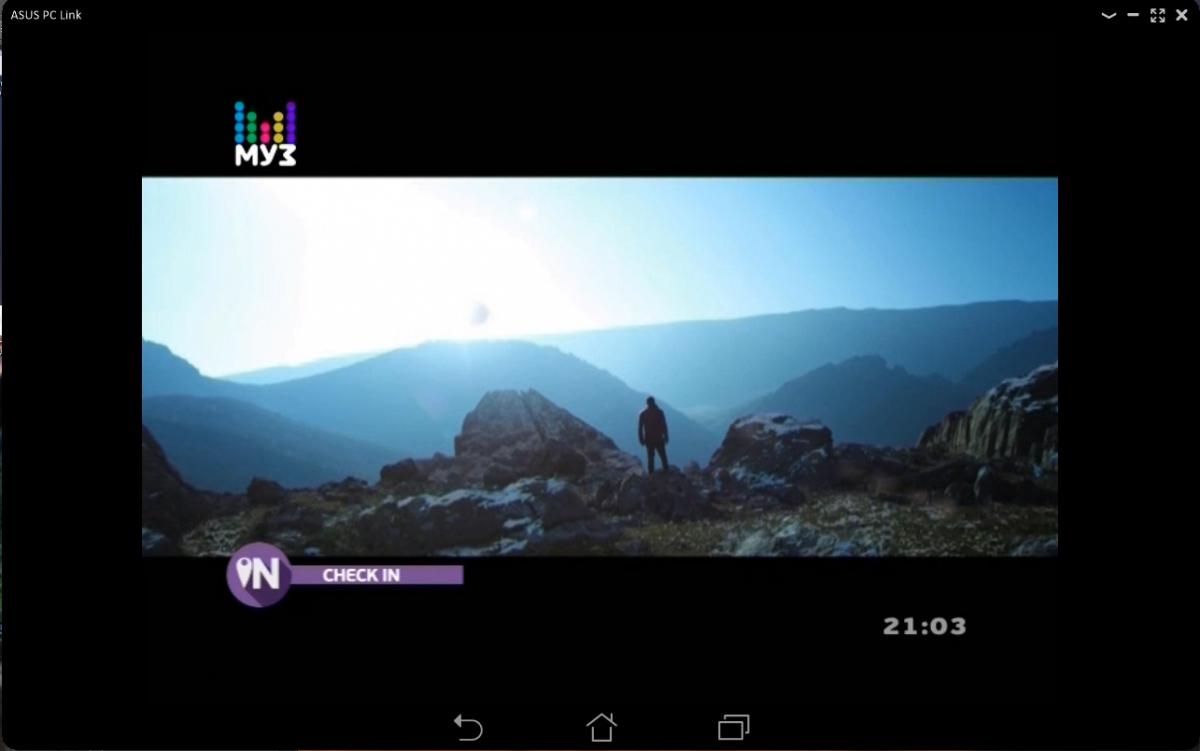
سامسونگ
بسته به مدل و نسل تلویزیون شما دو راه وجود دارد.
روش 1.
راه اندازی برنامه Peers.TV و Vintera.TV با استفاده از یک مثال سری سامسونگ E.
همه تنظیمات برای برنامه Vintera.TV یکسان است.
نصب برنامه Peers.TV
برای نصب اپلیکیشن Peers.TV باید به آدرس " هاب هوشمندبا فشردن کلید هوشمند روی ریموت کنترل.
"Samsung Apps" را انتخاب کنید.
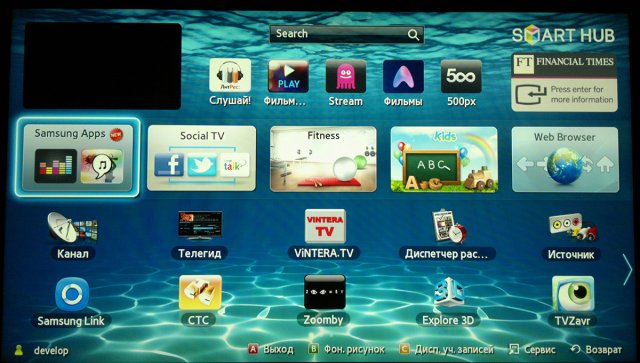
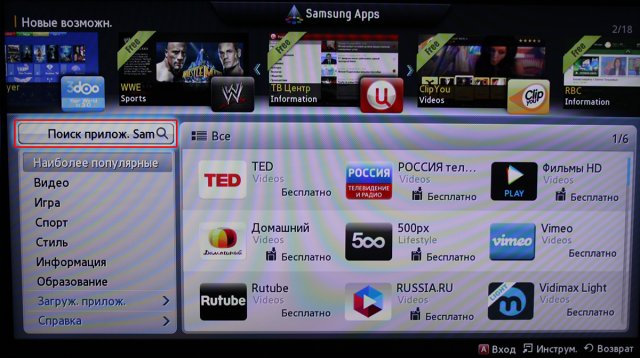
در کادر جستجو با صفحه کلید الکترونیکیشماره گیری کنید عبارت جستجو"Peers.TV" را فشار دهید و "OK" را برای جستجو فشار دهید.
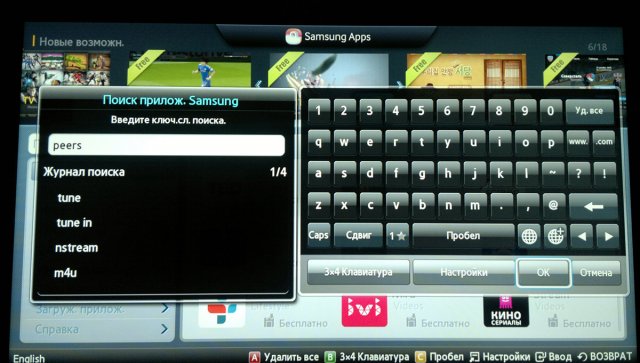
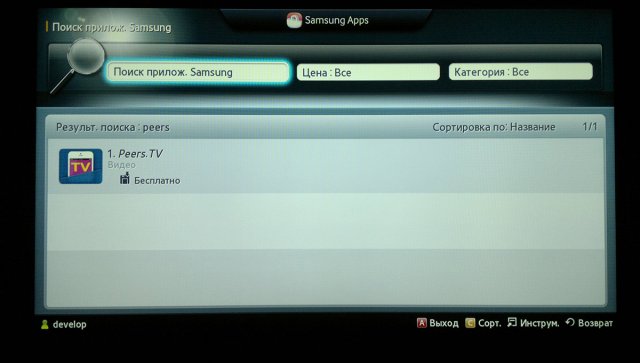
در نتایج جستجو، "Peers.TV" را انتخاب کنید، در پنجره باز شده، روی دکمه "دانلود" کلیک کنید.
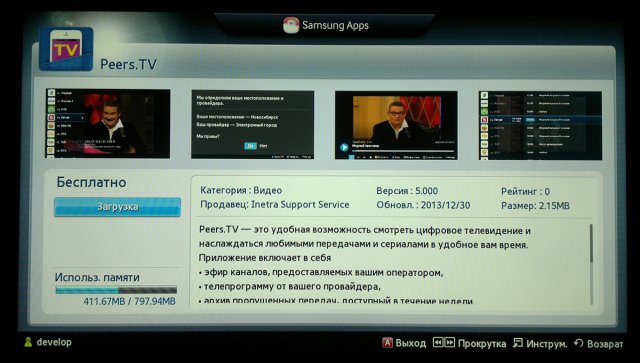
پس از نصب، پنجره ای ظاهر می شود که از شما می خواهد برنامه را اجرا کنید، روی "شروع" کلیک کنید.
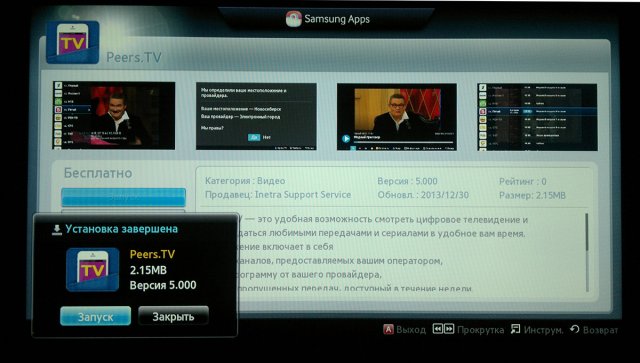
راه اندازی برنامه Peers.TV
هنگامی که برای اولین بار شروع به کار می کنید، برنامه به طور خودکار ارائه دهنده ای را که به آن متصل هستید شناسایی می کند. اگر پنجره ای با انتخاب ارائه دهنده ظاهر شد، BelNET را انتخاب کنید و روی "بله" کلیک کنید. در منوی باز شده، دکمه "انتخاب" را روی کنترل از راه دور فشار دهید.
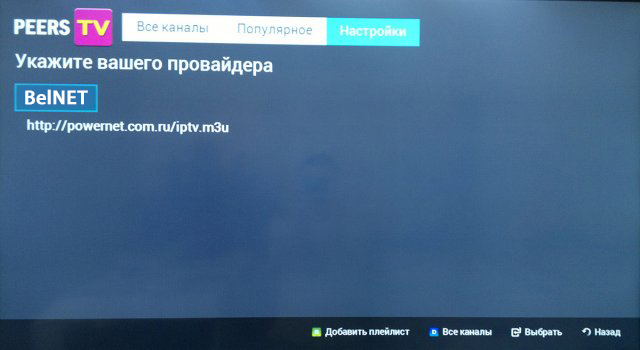
اگر ارائه دهنده به طور خودکار شناسایی نشد، باید لیست کانال ها را به صورت دستی اضافه کنید.
برای این کار دکمه C روی ریموت کنترل را فشار دهید، در پنجره ظاهر شده با استفاده از صفحه کلید الکترونیکی آدرس لیست کانال را مشخص کنید پس از وارد شدن، دکمه B را روی ریموت کنترل فشار دهید.
با انتخاب این لیست پخش، دکمه مربوط به "انتخاب این لیست پخش C" را فشار دهید
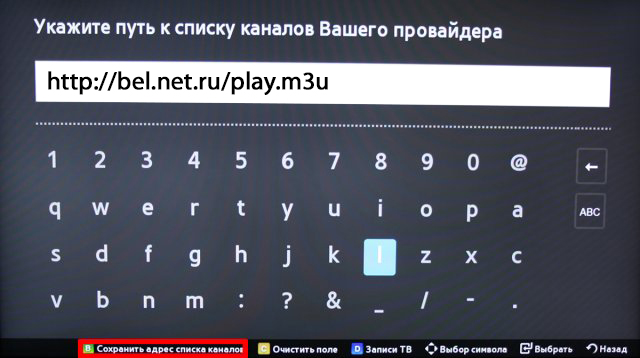
تعویض کانال با استفاده از دکمه های تغییر کانال کنترل می شود.
بازکردن لیست کاملکانال ها "OK" را فشار دهید
برای ورود به برنامه متعاقبا، باید به "Smart Hub" بروید و "Peers.TV" را در لیست پیشنهادات پیدا کنید.
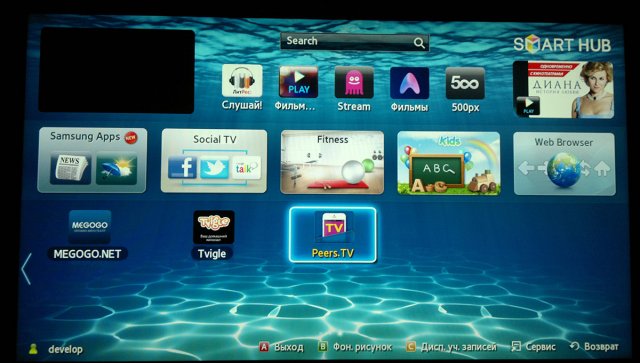
روش 2.
راه اندازی IPTVبر روی تلویزیون سامسونگتلویزیون هوشمند
استفاده از تلویزیون IPTV با نصب اپلیکیشن مخصوص بر روی تلویزیون سامسونگ امکان پذیر خواهد بود. نحوه نصب صحیح آن را بعداً با جزئیات خواهیم فهمید. شایان ذکر است که همه تلویزیون های سامسونگ را نمی توان برای پخش IPTV با استفاده از این روش پیکربندی کرد. راه اندازی IPTV در تلویزیون سامسونگ هوشمندتلویزیون بدون ستاپ باکس تنها در صورتی امکان پذیر است که تلویزیون شما در سال 2010 یا قبل از آن منتشر شده باشد و همچنین اگر متعلق به سری پنجم (یا قدیمی تر) باشد. اگر نمی دانید تلویزیون شما از IPTV پشتیبانی می کند یا خیر، دستورالعمل های تلویزیون خود را بخوانید.
قبل از نصب و پیکربندی ویجت برای مشاهده IPTV در تلویزیون، باید تلویزیون را به اینترنت متصل کنید. برای این کار باید نصب و پیکربندی شده باشید روتر وای فای. فقط پس از اتصال کار تلویزیون به اینترنت، می توانید مراحل نصب ویجت لازم را شروع کنید.
نصب ویجت nStreamLmod
برای نگاه کردن به تو تلویزیون IPTVتلویزیونی که باید نصب کنید برنامه ویژه nStreamLmod. این برنامه یک برنامه پخش کننده است که می تواند لیست های پخش xml. و .m3u را بخواند.
1. ابتدا باید با فشار دادن دکمه روی کنترل از راه دور تلویزیون به Smart Hub بروید.
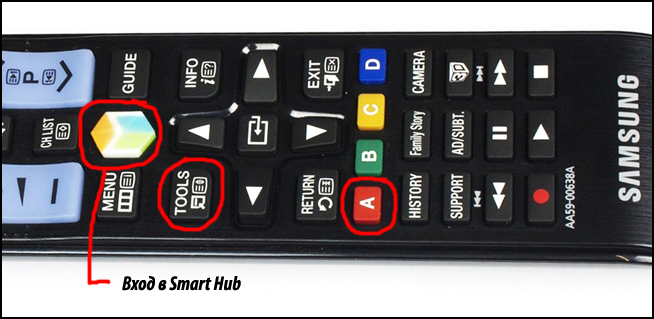
3. به آیتم "ایجاد سابقه کار" بروید و داده های لازم را وارد کنید. این ورود به سیستم "توسعه" و رمز عبور "123456" است.
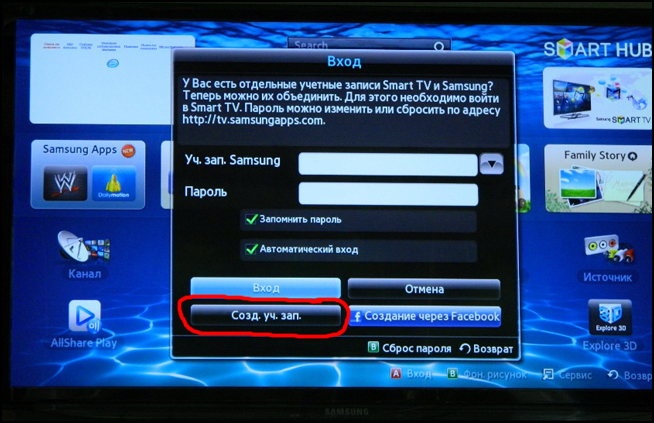
4. پس از وارد کردن تمام داده های بالا، روی «ایجاد سابقه کار» کلیک کنید.
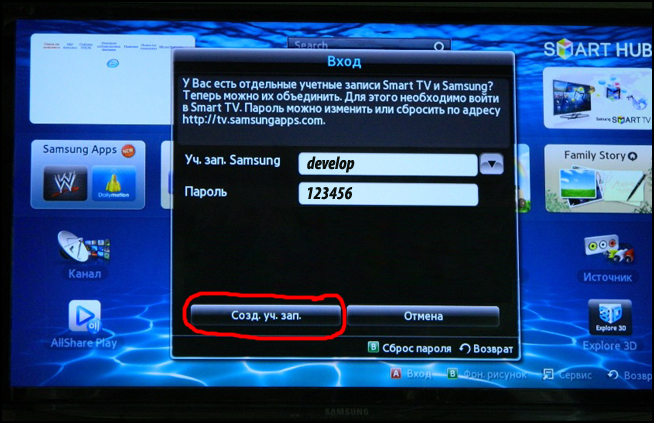
5. حالا لاگین و رمز عبور خود را وارد کنید که به شما امکان می دهد وارد حساب کاربری ایجاد شده شوید.
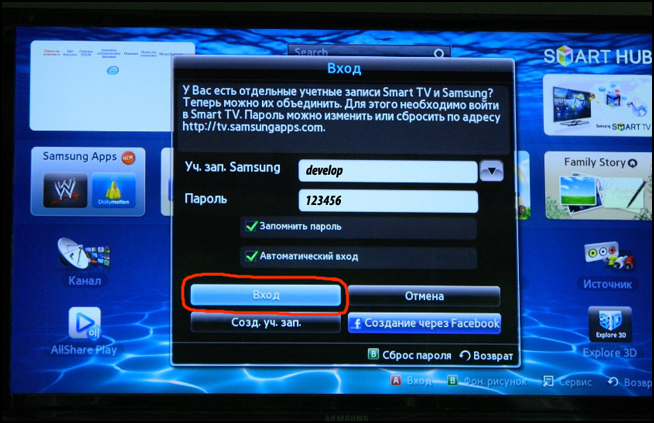
6. دکمه "ابزار" را در کنترل از راه دور پیدا کنید و آن را فشار دهید، سپس مورد "تنظیمات" را انتخاب کنید.
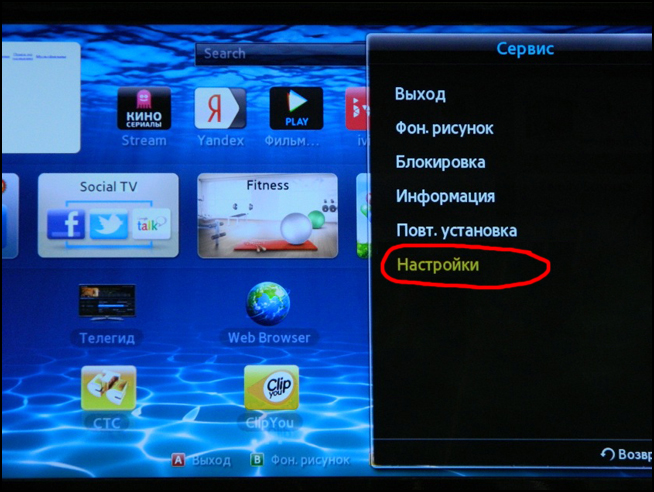
7. پنجره ای در مقابل شما ظاهر می شود که در آن به مورد "توسعه" علاقه مندیم.
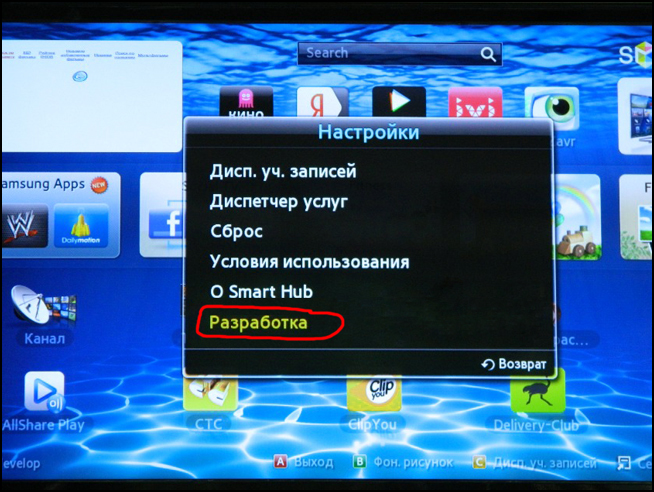
8. در مرحله بعد، باید آدرس IP سروری را که تلویزیون برای جستجوی برنامه مورد نیاز ما با آن تماس می گیرد، مشخص کنید. با آن، ما قصد داریم IPTV را در تلویزیون هوشمند سامسونگ راه اندازی کنیم. ما به آیتم "تنظیم آدرس IP" می رویم.
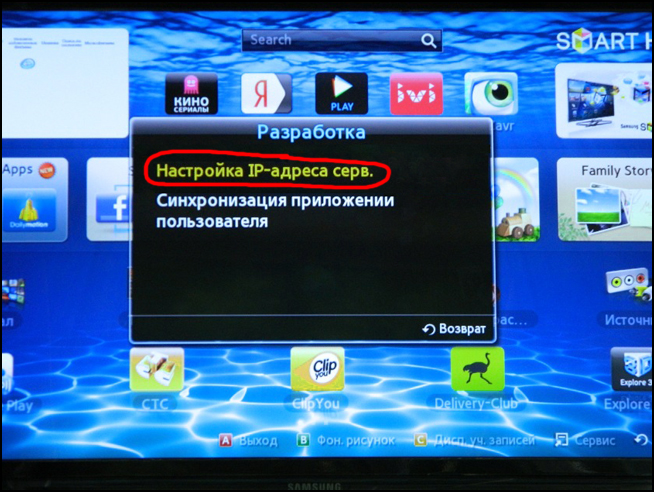
وارد آدرس بعدی: 188 168 31 14
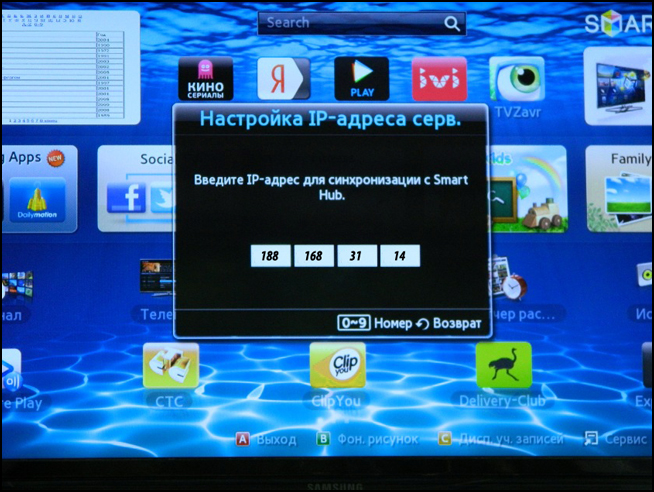
این آدرس IP نیز مناسب است: 31 128 159 40
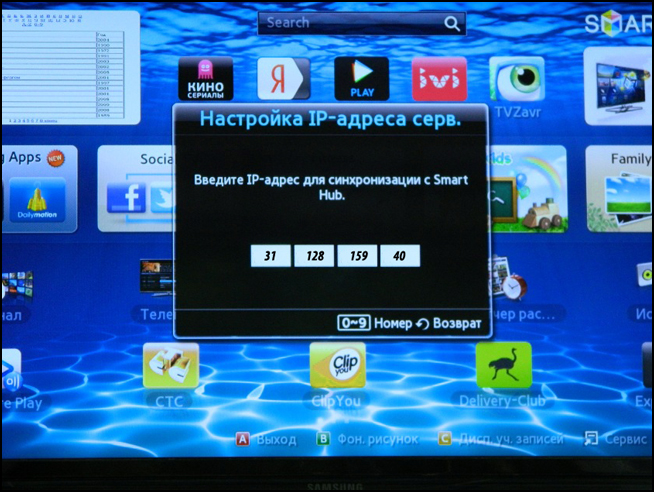
9. پس از آن، روی "Application Sync" کلیک کنید. لطفا توجه داشته باشید که امکان حذف زودتر وجود دارد. برنامه های نصب شده. فقط ویجت های استاندارد. اگر این مورد شما را آزار نمی دهد، به راه اندازی ادامه دهید.
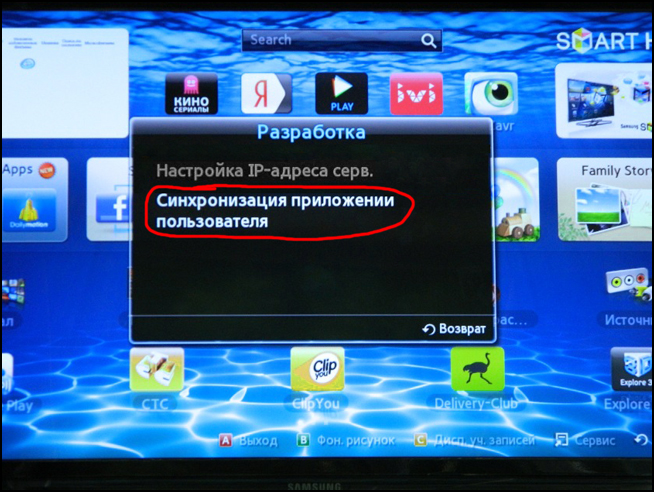
10. پس از اتمام مراحل نصب، "Enter" را فشار دهید.
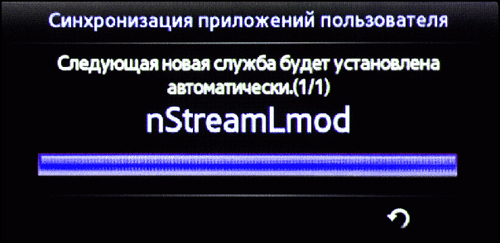
11. اکنون برنامه nStreamPlayer را در لیست برنامه های نصب شده بر روی تلویزیون پیدا کرده و آن را راه اندازی کنید.
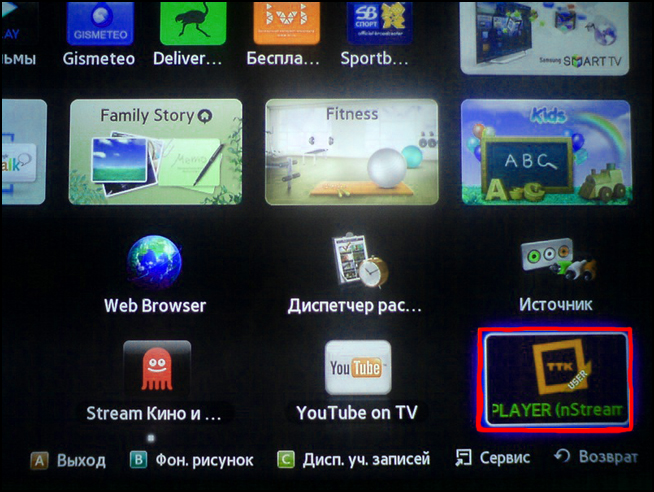
12. در قسمت "Playlist URL 1" آدرس زیر را وارد کنید
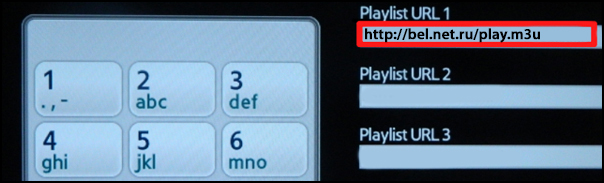
13. پس از تمام دستکاری ها، زمانی که برنامه nStreamPlayer را راه اندازی می کنید، لیستی از کانال های موجود برای مشاهده ظاهر می شود.
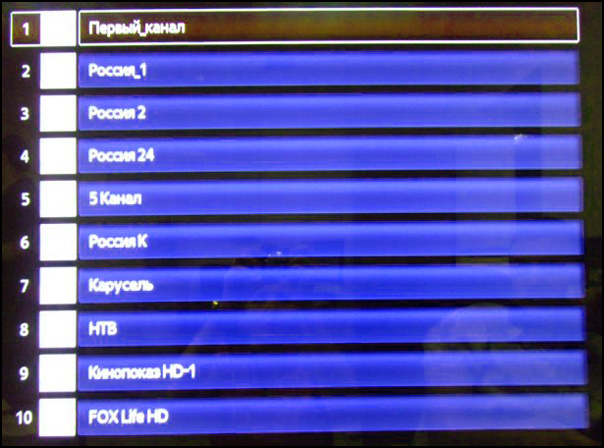
14. لطفاً توجه داشته باشید که اکنون میانبر روی دسکتاپ Smart Hub با یک برنامه جدید برای مشاهده IPTV وجود دارد.
نحوه تنظیم نمایشگرها و برنامه های کانال را برای آنها توضیح می دهد تا بدانید برنامه های مختلف چه ساعتی هستند.
نصب پخش کننده IPTV بر روی تلویزیون شماال جی
تنها چیزی که برای اتصال و راه اندازی تلویزیون اینترنتی با کیفیت بالا در تلویزیون ال جی خود نیاز دارید، نصب برنامه SS IPTV است.
دو گزینه برای نصب این برنامه وجود دارد تلویزیون هوشمند LG: با استفاده از فروشگاه اختصاصی افزونه یا استفاده از درایو USB خارجی.
نصب با استفاده ازال جیهوشمندانهجهان
با استفاده از کنترل از راه دور، به پلت فرم هوشمندتلویزیون با فشار دادن دکمه Home.
پس از آن، باید کادر "دنیای هوشمند" را انتخاب کنید.
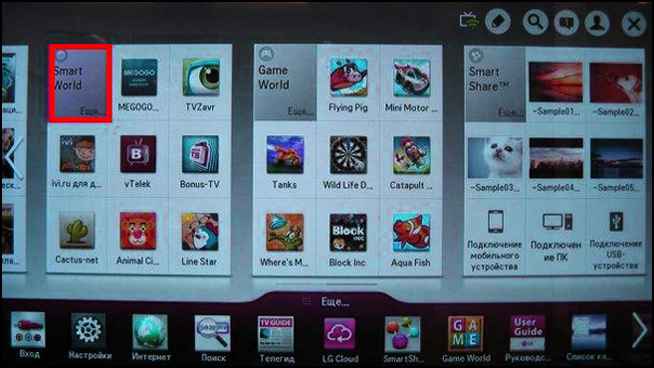
در گوشه سمت راست بالای صفحه تلویزیون ال جی شما دکمه "جستجو" است، روی آن کلیک کنید.
در خط توضیحات، باید "ss iptv" را وارد کنید، سپس دکمه قرمز روی کنترل از راه دور را فشار دهید.
لیستی از برنامه های موجود روی صفحه ظاهر می شود، SS IPTV را انتخاب کنید.
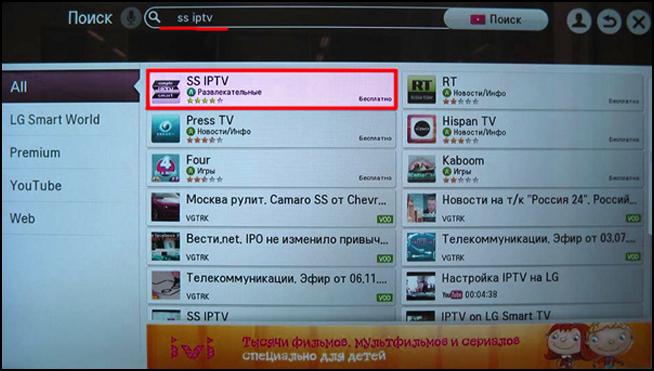
پس از آن، چندین گزینه برای اقدامات موجود باید ظاهر شود، ما روی "نصب" کلیک می کنیم. صبر کنید تا برنامه به طور کامل نصب شود.
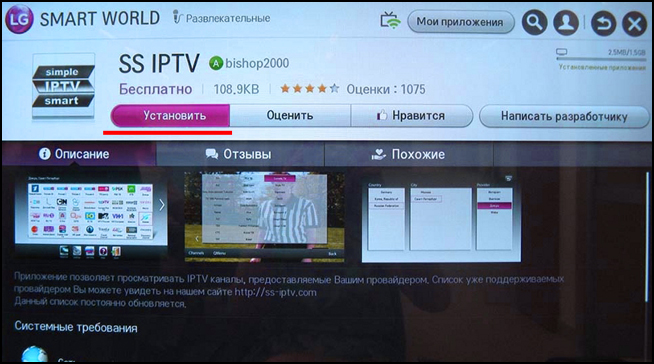
پس از اتمام نصب، روی "Run" کلیک کنید.
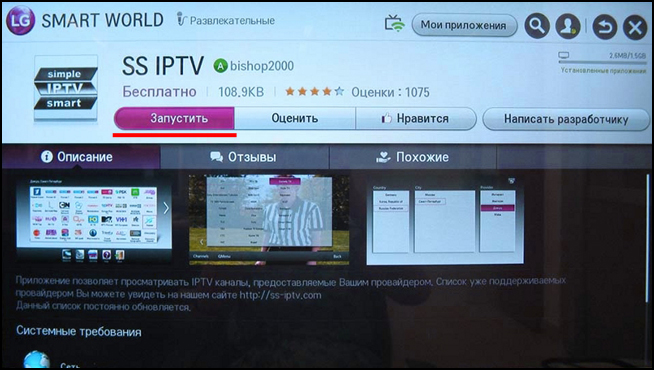
اگر تمام مراحل را به درستی انجام داده باشید، برنامه SS IPTV روی تلویزیون شما نصب می شود. روش نصب دیگری نیز وجود دارد که بعداً آن را در نظر خواهیم گرفت.
نصب با استفاده ازرسانه USB
قبل از شروع نصب برنامه، باید آرشیو lg_usbapp.zip را دانلود کنید.
پس از دانلود، آرشیو را از حالت فشرده خارج کنید فلش درایو USB.
درایو فلش را در پورت USB تلویزیون قرار دهید. اگر درایو فلش قابل خواندن نیست، باید مشکل را برطرف کنید. نحوه انجام این کار در دستورالعمل های تلویزیون شما توضیح داده شده است.
ما پلتفرم هوشمند را با فشار دادن دکمه "Home" راه اندازی می کنیم.
کادر "برنامه های من" را انتخاب کنید.
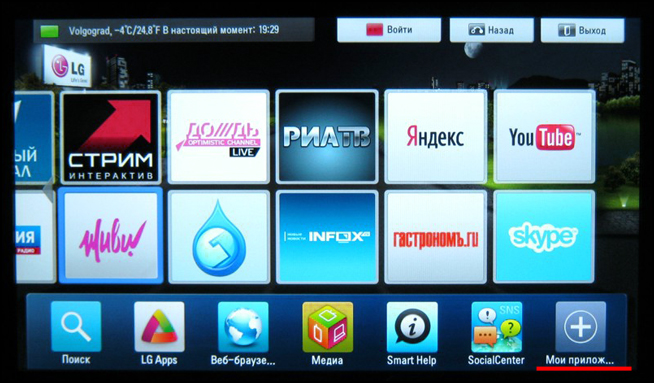
برای راه اندازی عادی، ثبت نام در LG Apps یک پیش نیاز است (اگر هنوز حساب کاربری وجود ندارد، اگر وجود داشته باشد، پس ثبت نام مجدد لازم نیست). روی دکمه "ثبت نام" کلیک کنید.
یک نام کاربری و رمز عبور برای خود بسازید. بهتر است از آدرس ایمیل خود به عنوان نام استفاده کنید.
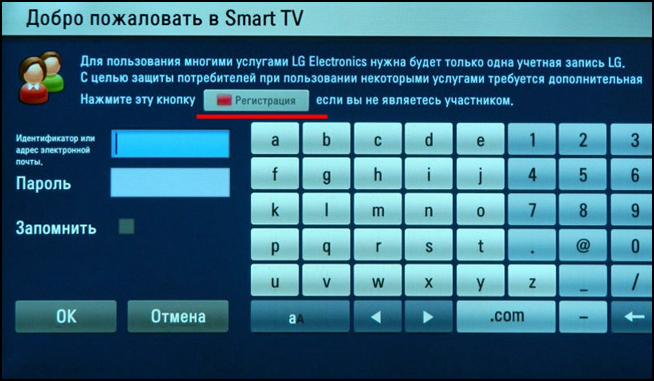
پنجره ای با قرارداد کاربر ظاهر می شود. "موافق" را انتخاب کنید.
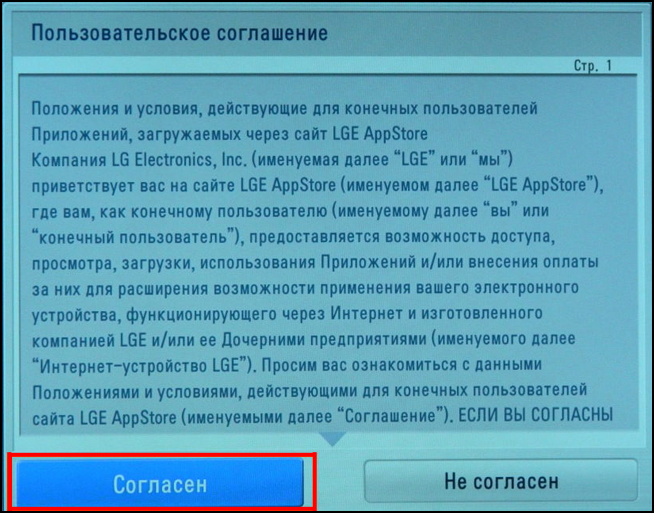
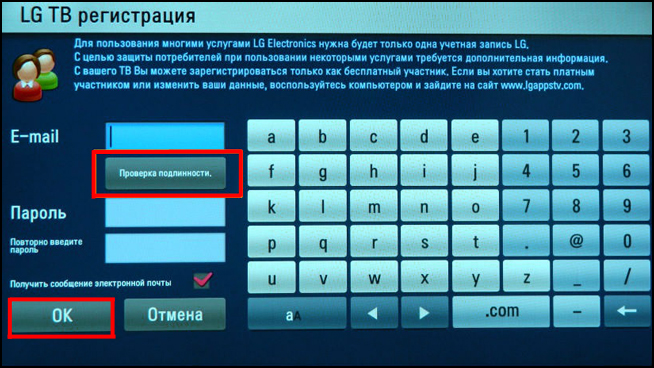
ایمیلی به صندوق ورودی شما ارسال می شود که از شما می خواهد ثبت نام خود را در LG Apps تایید کنید. پس از ثبت نام موفقیت آمیز، "برنامه های من" را اجرا کنید و با کلیک بر روی نماد ویژه، درایو فلش USB را به عنوان منبع انتخاب کنید.
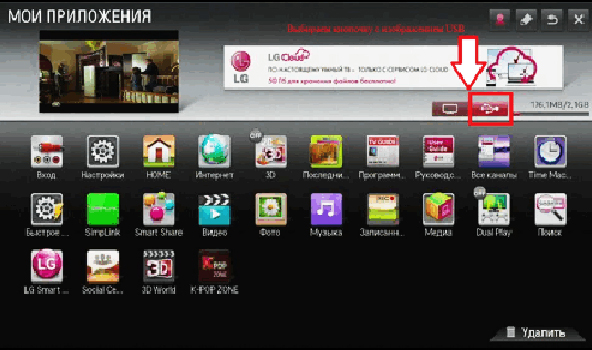
ما نماد SS IPTV را راه اندازی می کنیم و از برنامه برای تماشای تلویزیون اینترنتی استفاده می کنیم.
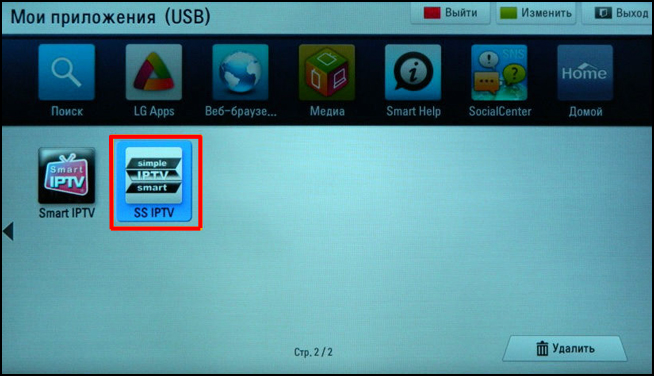
برای دانلود یک لیست پخش با لیستی از کانال ها، وارد برنامه شده و روی دکمه "تنظیمات" در صفحه اصلی کلیک کنید.
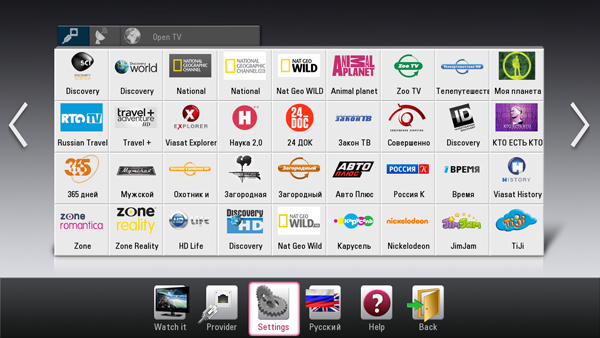
برنامه پیامی در مورد موفقیت یا عدم موفقیت دانلود نمایش می دهد.
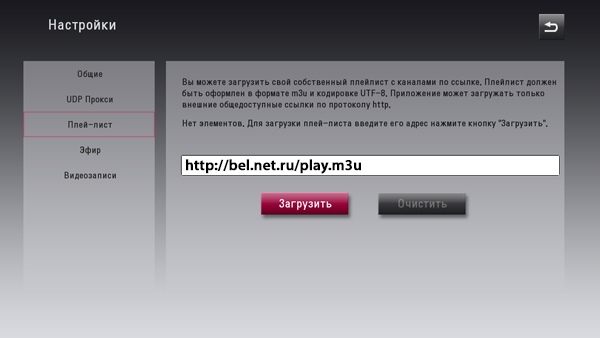
پس از دانلود لیست پخش، یک برگه اضافی لیست پخش من در صفحه اصلی برنامه ظاهر می شود
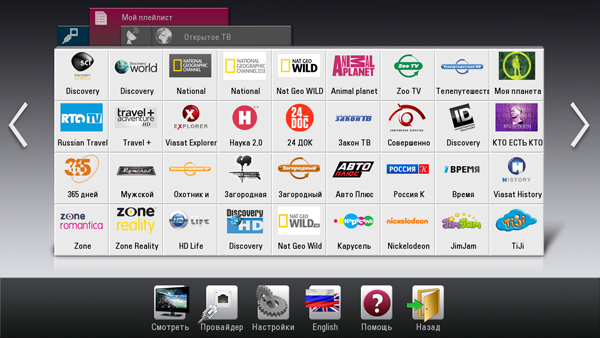
این راه اندازی را کامل می کند. مشاهده مبارک!
موضوع مدرن تلویزیون دیجیتالفناوری IPTV امروزه به لطف آن به طور فعال مورد بحث قرار گرفته است مزیت غیر قابل انکارجلو سیگنال استاندارد اتصال کابل. پیش از این، تماشای فیلم با کیفیت Full HD 1920x1080 تنها با استفاده از دستگاه پخش DVD یا رایانه شخصی گران قیمت امکان پذیر بود. کمی بعد، یک جعبه تنظیم در فروش ظاهر شد که به شما امکان می دهد با استفاده از IPTV دریافت کنید تلویزیون دیجیتالبرندهای سامسونگ، ال جی و غیره
تماشای IPTV در تلویزیون از آخرین نسل ها بدون استفاده از ستاپ باکس امکان پذیر است، زیرا از قبل در دستگاه ادغام شده است. فقط باید آن را به یک نقطه دسترسی اینترنت وصل کنید - و به تلویزیون دیجیتال دسترسی دارید آخرین نسل. مهم نیست که طرفدار باشی سامسونگیا LG، سازنده فیلیپس یا سونی - تلویزیون مدرنراه اندازی آسان برای استفاده از فناوری IPTV.
ال جی، سامسونگ یا سازنده دیگر - آیا تفاوتی در عملکرد وجود دارد؟
ست تاپ باکس های خارجی که به شما امکان می دهد برای دریافت کیفیت بالا تنظیم کنید سیگنال دیجیتالاز اینترنت، تلویزیونی که بلوک تشخیص IPTV ندارد حاوی یک پخش کننده داخلی و یک کنترل کننده سیگنال اینترنت و همچنین یک پورت برای اتصال است. کابل شبکه. مدل های بعدی ال جی و سامسونگ ممکن است بدون ستاپ باکس خارجی کار کنند. رقبای آنها فیلیپس و سونی در تعقیب سامسونگ و الجی نیز شروع به تولید دستگاههایی کردند که برای اجرای قابلیتهای فناوری IPTV فقط به اتصال کابل اینترنت نیاز دارند. پخش کننده نرم افزار، که Full HD 1920x1080 و حالت های دیگر را بازتولید می کند اکنون در خود تلویزیون قرار گرفته و پشتیبانی می شود. و اینکه چگونه تلویزیون به شما اجازه می دهد کار خود را سفارشی کنید - به زیر مراجعه کنید. نکته اصلی این است پیشوند جداگانهنیازی نیست، اتصال را می توان مستقیماً از طریق تلویزیون انجام داد.
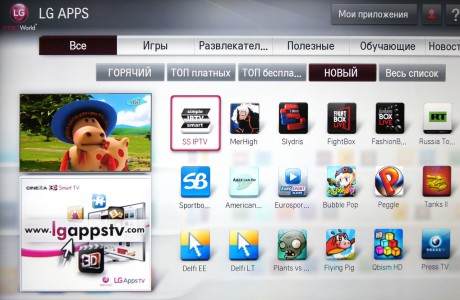
- راه اندازی IPTV در تلویزیون سامسونگ سریع و آسان است. ابتدا باید پخش کننده را نصب کنید، دستورالعمل ها همه چیز را توضیح خواهند داد. بعد، ویجت شبکه انتخاب شده را متصل کنید، پس از آن پارامترهای کاربر تنظیم می شوند. هر آخرین نسل تلویزیون سازنده سامسونگ باید به اینترنت متصل باشد، در غیر این صورت نمی تواند ویجت ها را اجرا کند و به طور کامل با Smart HUB کار کند.
- اتصال نسل جدید تلویزیون دیجیتال IPTV به داخل مدل های سونیمی تواند مشابه سامسونگ باشد. تماشای کانال ها پخش دیجیتالاین تلویزیون به شما این امکان را می دهد که با راحتی زیادی بگذرانید.
- راه اندازی تلویزیون برندهای فیلیپسهم با کمک مراحل بالا و هم با کمک برنامه مدیا سرور امکان پذیر است. در واقع، این همان پخش کننده چند منظوره است که به تلویزیون امکان پردازش سیگنال های دیجیتال را می دهد. تلویزیون IPTV.
- دستگاه تلویزیون آخرین مدل LG که قادر به رمزگشایی سیگنال های IPTV مطابق استاندارد است، به صورت زیر پیکربندی شده است. کابل از سوییچ یا روتر متصل می شود. برای فراخوانی منو، دکمه SMART را روی کنترل از راه دور فشار دهید. برای اتصال تلویزیون به اینترنت تولید می کنیم تنظیمات لازم. تولید کننده تلویزیون ال جی از هر دو سیم و شبکه بی سیم. ما یک حساب کاربری ایجاد می کنیم، اطلاعاتی را برای اتصال تلویزیون شما به سیگنال اینترنت IPTV وارد می کنیم و از ویدیو و صدای فوق العاده لذت می بریم. همانطور که در اینجا می بینید انجام دهید مشاهده در دسترسبر خلاف دستگاه های سامسونگ می تواند کمی متفاوت باشد.
![]()
علاوه بر این، می توان اشاره کرد که سازندگان سامسونگ و ال جی امکان افزودن به پخش کننده سخت افزار را برنامه ریزی کرده اند. برنامه های کاربردی مختلفکه عملکرد تلویزیون را با عملکرد پخش IPTV افزایش می دهد. وبسایتهای رسمی تولیدکنندگان برای هر مشتری ثبتنام شده پشتیبانی میکنند. علاوه بر این، استفاده از تلویزیون دیجیتال IPTV در تلویزیون ها برند سامسونگو LG به شما امکان می دهد به صورت موازی به اینترنت متصل شوید کامپیوتر شخصی. تلویزیون با پشتیبانی از فناوری های جدید یا رایانه شخصی با سخت افزار یا نرم افزار تضادی ندارد.
فناوری های مدرن برای انسان مدرن
امکانات گسترده فناوری IPTV پیاده سازی شده در دستگاه ها تولید کنندگان کره ایسامسونگ و ال جی به بخشی جدایی ناپذیر از زندگی بسیاری از مردم در سراسر جهان تبدیل شده اند. کانال ها بدون اعوجاج به تلویزیون منتقل می شوند. بنابراین تماشای فیلم در پلاسما یا ال سی دی سامسونگ یا ال جی لذت بخش است و نیازی به ستاپ باکس جداگانه ندارید.
سامسونگ و ال جی تمامی پشتیبانی های لازم را برای هر یک از کاربران خود به منظور اتصال راه حل ارائه می دهند خدمات دیجیتالنسل جدید، گامی به سوی یک زندگی راحت تر بود. می توانید تماشای یک فیلم معمولی را به یک تعطیلات واقعی تبدیل کنید. پیشوند مدرن، تعبیه شده در تلویزیون، واقعاً معجزه می کند، پخش کننده جداگانه چیزی از گذشته است.



